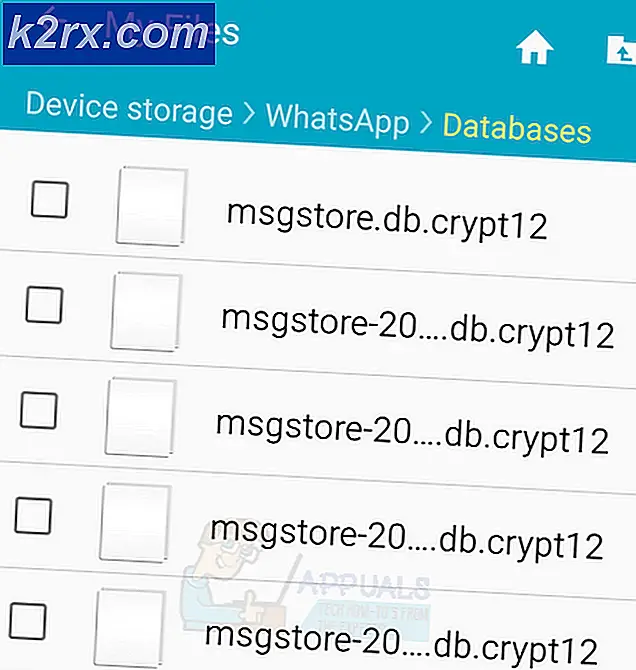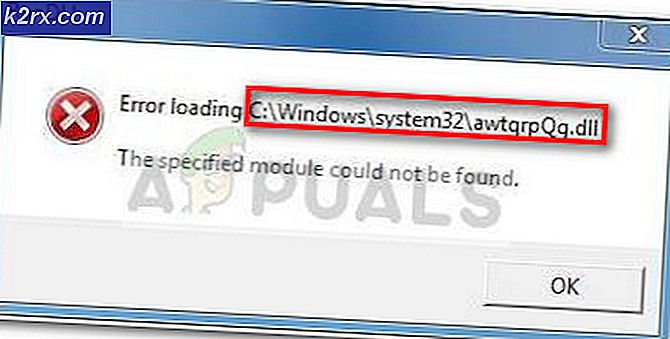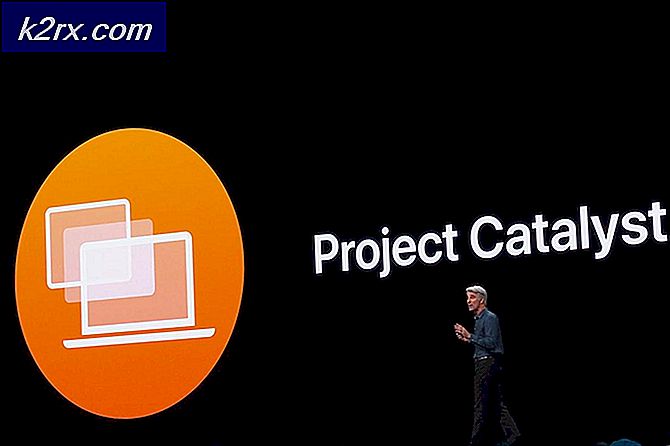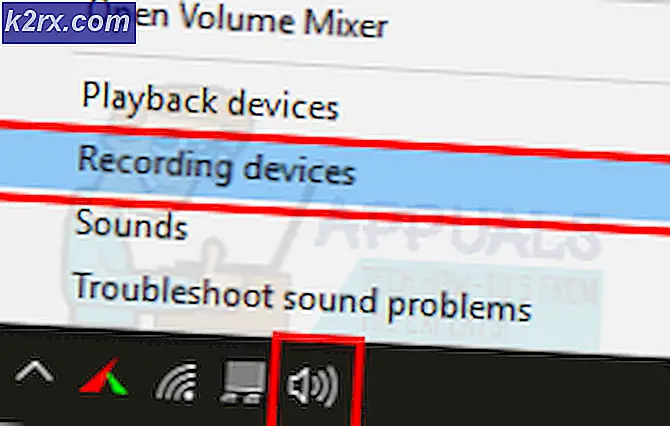Fiks: COMCTL32.DLL mangler når du starter programmer på Windows 7
En Windows 7-bruker kan bli byttet til et problem hvor de hver gang prøver å starte bestemte programmer (programmer som Google Chrome), de får en feilmelding - noe som følger med følgende:
COMCTL32.DLL mangler
COMCTL32.DLL ikke funnet
Kan ikke finne COMCTL32.DLL
En nødvendig komponent mangler: COMCTL32.DLL
Denne applikasjonen kunne ikke starte fordi COMCTL32.DLL ikke ble funnet. Hvis du installerer programmet på nytt, kan det løse dette problemet
En Windows 7-bruker berørt av dette problemet mister bare sin evne til å starte og bruke en betydelig del av programmene de har på datamaskinen, da datamaskinen ikke kan finne og / eller få tilgang til COMCTL32.DLL- filen - en fil uten hvilken ganske Noen programmer kan ikke fungere.
Som de fleste andre DLL-filer, er filen COMCTL32.DLL ment å ligge i C: \ Windows \ System32, og når de fleste brukere som er berørt av dette problemet navigerer til C: \ Windows \ System32, ser de at filen COMCTL32.DLL er der . Hvorfor får disse brukerne fortsatt feilmeldingene, da? Vel, COMCTL32.DLL- filene på datamaskinen er korrupte, og hva Windows betyr at det ikke er i stand til å finne COMCTL32.DLL er at det ikke kunne finne en komplett, sunn versjon av COMCTL32.DLL- filen.
Å være i stand til ikke å bruke en god få av programmene på datamaskinen din fordi datamaskinen din ikke har COMCTL32.DLL- filen eller datamaskinens COMCTL32.DLL- fil er skadet kan være en ekte smerte. Dette gjelder spesielt når du går til nettleseren, avhenger mye av COMCTL32.DLL- filen, og dette problemet gjør at du ikke kan bruke den. Heldigvis er det ganske mange løsninger som har vist seg å kunne løse dette problemet, og følgende er de absolutte mest effektive:
Løsning 1: Kjør en SFC-skanning
En SFC-skanning (System File Checker) analyserer alle systemfiler på en datamaskin for skade og forstyrrelser. Hvis SFC-skanningen finner noen ødelagte eller skadede systemfiler, løser det problemene ved å erstatte de skadede og / eller ødelagte systemfilene med sunne, hurtigbufrede sikkerhetskopier av filene. SFC-verktøyet er et innebygd Windows-verktøy som finnes i alle versjoner av Windows-operativsystemet, og det inkluderer Windows 7. For å kunne kjøre en SFC-skanning på en Windows 7-datamaskin, må du:
- Åpne Start-menyen .
- Søk etter cmd .
- Høyreklikk på søkeresultatet tittel cmd og klikk på Kjør som administrator .
- Skriv sfc / scan i den forhøyede kommandoprompt og trykk Enter for å starte SFC-skanningen.
- Vent til SFC-skanningen kjører. SFC-skanningen kan ta lang tid å fullføre.
- Når SFC-skanningen er fullført, lukk den forhøyede kommandoprompt, start datamaskinen på nytt og kontroller for å se om problemet fortsatt vedvarer når datamaskinen starter opp.
Løsning 2: Bytt den ødelagte COMCTL32.DLL-filen med en sunn
Dette problemet kan løses i nesten alle tilfeller ved ganske enkelt å erstatte den ødelagte eller manglende COMCTL32.DLL- filen med en sunn. For å erstatte den ødelagte COMCTL32.DLL- filen med en sunn en, må du imidlertid først få hendene på en sunn COMCTL32.DLL- fil. Du kan skaffe en sunn COMCTL32.DLL- fil ved å klikke her og laste den ned. Alternativt kan du også få en sunn COMCTL32.DLL- fil fra en annen datamaskin som kjører på samme versjon og arkitektur av Windows 7 som datamaskinen din - bare hopp på en slik datamaskin, navigere til C: \ Windows \ System32, finn COMCTL32.DLL fil og kopier den til en USB eller annen lagringsenhet.
Når du har fått en sunn COMCTL32.DLL- fil ved å laste ned en eller fra en annen Windows 7-datamaskin, flytt den til en lett tilgjengelig og minneverdig plassering på datamaskinen din og deretter:
- Åpne Start-menyen .
- Søk etter cmd .
- Høyreklikk på søkeresultatet tittel cmd og klikk på Kjør som administrator .
- Skriv hvert av følgende i den forhøyede kommandoprompt, trykk Enter etter å skrive inn hver enkelt
takeown /fc:\windows\system32\comctl32.dll
icacls c: \ windows \ system32 \ comctl32.dll / GRANT ADMINISTRATORS: F
Merk: Hvis Windows er installert på en partisjon på datamaskinens HDD / SSD annet enn C, må du justere katalogene i disse kommandoene tilsvarende.
- Skriv inn følgende i den forhøyede kommandoprompt og trykk Enter :
kopier SOURCE_FILE_PATH DESTINATION_PATH
Merk: I kommandoen ovenfor skal SOURCE_FILE_PATH erstattes med sti og filnavn for den sunne COMCTL32.DLL- filen, og DESTINATION_PATH skal erstattes med sti og filnavn for den ødelagte COMCTL32.DLL- filen. Det endelige produktet skal se slik ut:
kopier d: \ nedlastinger \ comctl32.dll c: \ windows \ system32 \ comctl32.dll
- Når kommandoen er utført, lukk den forhøyede kommandoprompt .
- Start datamaskinen på nytt.
Når datamaskinen har startet opp, kan du prøve å starte en av de berørte applikasjonene for å se om problemet har blitt løst eller ikke.
Løsning 3: Utfør en systemgjenoppretting
Hvis alt annet feiler, kan du fortsatt utføre en Systemgjenoppretting og gjenopprette datamaskinen din til den nøyaktige tilstanden den var før den ble smittet med dette problemet, effektivt å angre det som forårsaket dette problemet i utgangspunktet. Dette problemet vil imidlertid bare fungere hvis et systemgjenopprettingspunkt ble opprettet før datamaskinen begynte å lide av dette problemet. For å kunne utføre en systemgjenoppretting på en Windows 7-datamaskin, må du:
- Trykk Windows Logo- tasten + R for å åpne et Kjør
- Skriv exe i dialogboksen Kjør og trykk Enter for å starte Systemgjenopprettingsverktøyet .
- Klikk på Neste . Hvis Systemgjenoppretting anbefaler at du gjenoppretter datamaskinen til et automatisk valgt gjenopprettingspunkt på denne skjermen, velger du alternativet Velg et annet gjenopprettingspunkt og klikker deretter Neste .
- Klikk på ønsket gjenopprettingspunkt fra listen som er oppgitt for å velge den, og klikk deretter på Neste . Pass på å velge et gjenopprettingspunkt som ble opprettet godt før datamaskinen startet med å lide dette problemet.
- På Bekreft gjenopprettingspunkt- skjermen klikker du på Fullfør .
- Klikk på Ja i dialogboksen som dukker opp for å starte Systemgjenoppretting .
Windows starter på nytt og begynner å gjenopprette datamaskinen til det valgte gjenopprettingspunktet. Hele prosessen kan ta mye tid, så alt du trenger å gjøre er å være tålmodig, og når prosessen er fullført, sjekk for å se om Systemgjenoppretting klarte å kvitte seg med problemet.
PRO TIPS: Hvis problemet er med datamaskinen eller en bærbar PC / notatbok, bør du prøve å bruke Reimage Plus-programvaren som kan skanne arkiver og erstatte skadede og manglende filer. Dette fungerer i de fleste tilfeller der problemet er oppstått på grunn av systemkorrupsjon. Du kan laste ned Reimage Plus ved å klikke her